GoodReaderはとても便利なファイル管理アプリです。
しかし、ダウンロード&インストールしたばかりだと、
音声ファイルがスリープ(ロック)状態にすると止まってしまいます。
ロック解除後はこんなダイアログがでてきます。
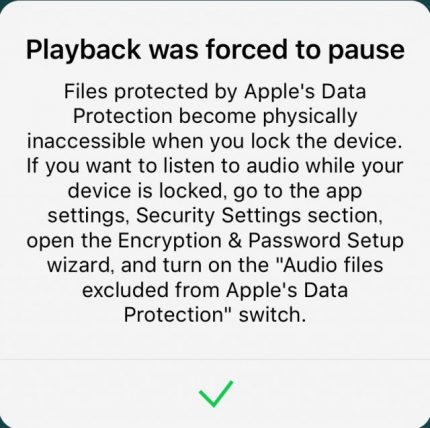
Playback was forced to pause
Files protected by Apple’s Data Protection become physically inaccessible when you lock the device.
If you want to listen to audio while your device is locked, go to the app settings, Security Settings section, open the Encryption & Password Setup wizard, and turn on the “Audio files excluded from Apple’s Data Protection” switch.
超訳すると、アプリ開いて、セキュリティーの設定でチェック入れれば、オーディオファイルをロック中も聞けるようになるよ!ってことです。
早速そのやり方です。
Goodreaderでロック中オーディオファイルを聞けるようにする方法
まず、GoodReaderのAppを開きます。
GoodReaderのAppが開いたら、下にある、Securityをタッチします
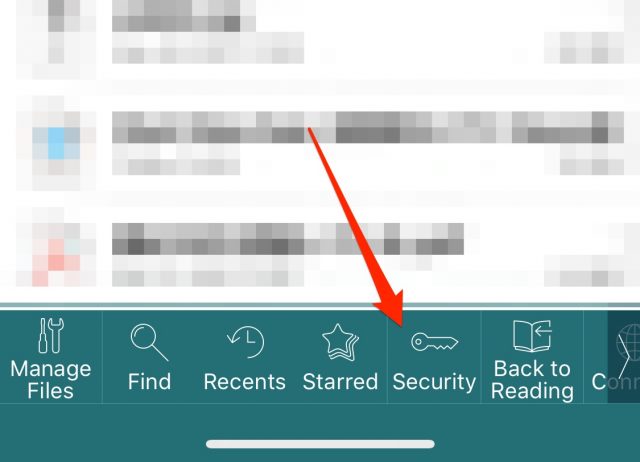
セキュリティーの設定が開いたら、Nextをタッチします。

Audio files excluded from Apple’s Data ProtectionのスイッチをタッチしてONにします。
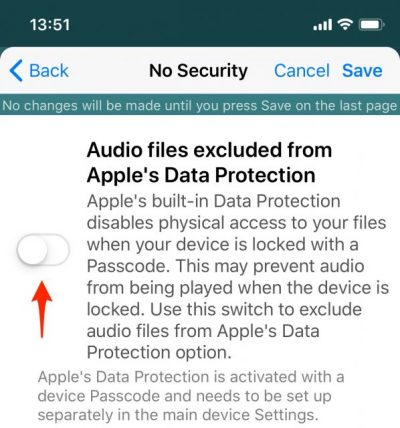
スイッチをONにしたらSaveをタッチします。
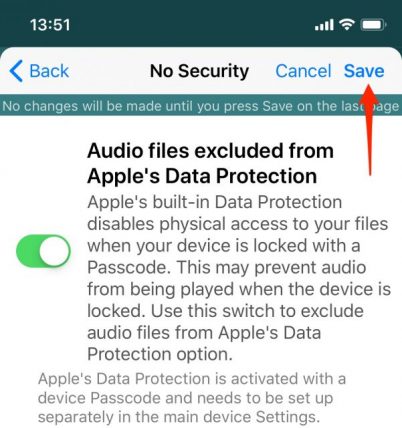
その後ダイアログがでてくるので、OKをタッチします。
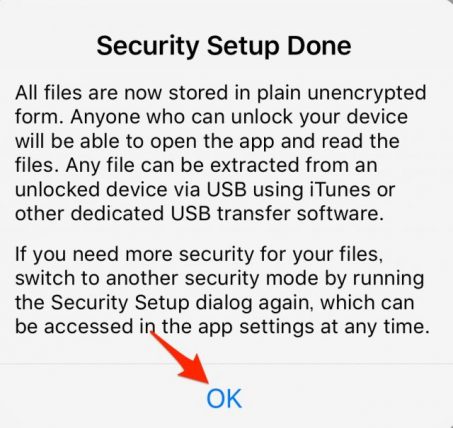
以上で完了です。
ロックをかけなければ、設定は必要ない
iPhoneにロックをかけなければ、今回の設定は必要ありません。
普通に再生できるのでそのまま利用しましょう。
まとめ
- GoodReaderで曲(オーディオファイル)がロック中再生できなくなったら、Goodreaderのセキュリティ設定を触ろう
- もしくはiphoneのロックを向こうにすればOK
- オーディオファイルがロック中につかえれば、やっぱりGoodReader最強!














